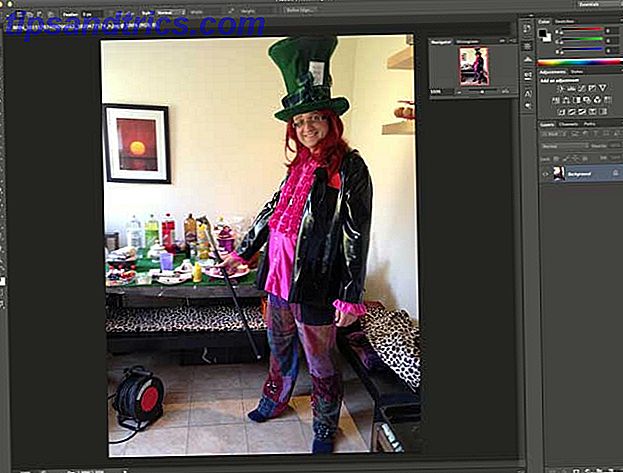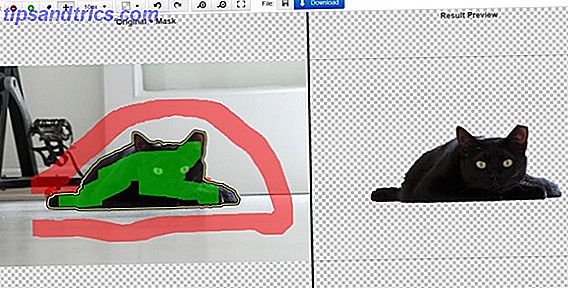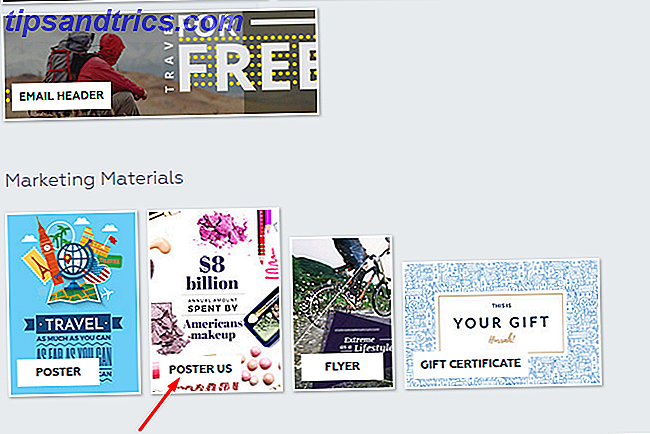Har du brug for et hurtigt resumé af en artikel? Din Mac kan gøre det uden behov for ekstra software - og du finder alle mulige OS X-funktioner, du har fået udsigt over i processen.
Sammendragstjeneste er ikke nyt for OS X. Det har eksisteret siden OS Xs tidlige dage, men det er begravet i en menu, du sandsynligvis aldrig ser på - menuen Service, en af mange kontekstmenuer på din Mac Gå ud over tastaturgenveje ved at Brug af kontekstmenuer på din Mac Gå ud over tastaturgenveje ved hjælp af kontekstmenuer på din Mac Brug af tildelte tastaturgenveje er alt godt og godt, men avancerede Mac-brugere kan vide om kraften i kontekstmenuer, når de får ting gjort i OS X. Læs mere.
Ved du ikke om servicemenuen? Du ser det hver gang du klikker på navnet på din åbne app i menulinjen eller højreklikker på et ikon:

Ja, den ting. Hvis du er som de fleste Mac-brugere, musiker du næsten altid forbi dette, hvilket er en skam. Du går glip af muligheden for at opsummere enhver tekst - og meget mere.
Opsummer enhver tekst
Hvis Sammendragstjeneste er aktiveret, er det nemt at bruge det. Bare fremhæv tekst i næsten ethvert program - f.eks. Din webbrowser eller et tekstbehandlingsprogram. Klik derefter på programmets navn i menulinjen (det dristige ord til højre for Apple-logoet) og musen ned til Tjenester . Du bør se Summarize Text, som vist ovenfor. Klik på det, og du får vist følgende vindue:

Du kan kalibrere, i procentskala, hvor meget teksten du vil se. Tjenesten forsøger at bruge kontekst til at finde ud af, hvilke sætninger - eller afsnit, afhængigt af hvad du angiver - er mest afgørende for at læse i en given tekst. Det, der virker bedst, varierer fra person til person, men jeg finder det mest nyttigt omkring 20 procent.

Tjenesten er ikke perfekt til at finde ud af, hvilken information der er vigtigst i et givet stykke tekst, men det kan være et godt sted at starte, hvis du er presset til tiden.
Du kan læse den opsummerede tekst her, hvis du vil, eller du kan gemme den til senere.
Potentielle anvendelser
Så hvad kunne du faktisk bruge dette til? Det første svar - kondenserende lange dokumenter, som du skal læse - er muligt. Dette kunne være nyttigt til forskning, men du vil måske ikke stole på det helt.
Men måske endnu mere nyttigt bruger dette værktøj på din egen skrivning. Kør din tekst gennem dette værktøj og læs hvad der kommer ud. Hvis du er uenig i, at essensen af dit punkt kommer på tværs i opsummeringen, har du måske ikke lagt vægt på det punkt nok. Læs din skrivning igen, og prøv at gøre punktet klarere.
Aktivering af din Macs opsummeringsservice
Kan du ikke finde Sammendragstjeneste i menuen Tjenester? Bliv ikke panik: det er nemt at tilføje. Klik på programmenuen, og rul derefter ned til Tjenester: 
Klik på Tjenesteindstillinger, som vist ovenfor, og du vil se en tjekliste over alle tjenester. Rul ned, indtil du finder Sammendragstjeneste.

Du kan tilføje en tastaturgenvej. Dette vil gøre brug af Sammendragstjeneste meget nemmere - bare fremhæv nogle tekst og tryk på tastaturgenvejen for at starte tjenesten.
Eller hvis du foretrækker det, kan du knytte Samletjenesten til din Mac's dock. Bare åbn den som beskrevet ovenfor, og højreklik derefter på dock-ikonet:

Nu kan du åbne tjenesten, når du vil, fra din dock.
Hvilke andre nyttige tjenester er der?
Mens du aktiverer Sammendragstjeneste, vil du sikkert opdage, at der er mange flere endnu at installere tjenester, der skal udforskes. Undre sig hvad du ellers kan opnå? Nå har vi vist dig, hvordan du opretter dine egne Mac-tjenester. Sådan opretter du dine egne service-menuindstillinger på Mac. Sådan opretter du dine egne service-menuindstillinger på Mac Læs mere, men du behøver ikke at grave det dybt for at finde nyttige oplysninger. ting. Her er et par flere ting, du kan aktivere i menuen, mens du tænder Sammendragstjeneste:
- Åbn en Terminal-forekomst i den aktuelt åbne mappe i Finder
- Tilføj fremhævet tekst til en talt MP3 i iTunes
- Vis placeringen af en bestemt adresse i Maps-appen
- Vis en bestemt fil i Finder
Du finder også en række applikationsspecifikke tjenester. Hvis du f.eks. Er Evernote-bruger, finder du evnen til at tilføje tekst, du har kopieret til en ny note. Hvis du har installeret Twitter til Mac, kan du tweet ethvert uddrag du kopierer (selvom du i betragtning af grænsen på 140 tegn måske vil opsummere indholdet først).
Er du en regelmæssig bruger af menuen Tjenester? Findes du bare om Services? Lad os lære sammen: Lad mig vide, om du finder noget andet, der er nyttigt.
Lurer på, hvad der ellers kan være skjult i OS X? Du skal tjekke de hemmelige funktioner i OS X Mavericks Secrets of OS X Mavericks: Hvad du virkelig behøver at vide Secrets of OS X Mavericks: Hvad du virkelig behøver at vide Du ved nok allerede om de vigtigste funktioner i den nyeste gratis opgradering til Mac OS X. Her er de skjulte. Læs mere, fordi du sandsynligvis savnede noget.